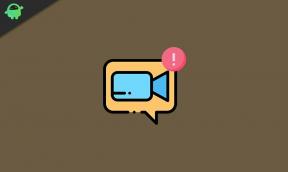Ištaisyti „Plex“ klaidą: Įkeliant šią biblioteką įvyko netikėta klaida
įvairenybės / / August 05, 2021
Šioje pamokoje parodysime, kaip ištaisyti „Plex“ klaidą: Įkeliant šią biblioteką įvyko netikėta klaida. „Plex“ yra patogi platforma, skirta žiūrėti tiesioginius filmus, transliuoti internetinį turinį, ir netgi turi galimybę groti jūsų įrenginyje saugomą vietinės medijos turinį. Taigi jis veikia kaip besaikis žiūrovas ir vietinis žiniasklaidos grotuvas tuo pačiu metu. Ji teigia teikianti daugiau nei 80 ir daugiau nemokamų tiesioginės televizijos kanalų ir beveik 14 000 nemokamų turinių pagal pareikalavimą. Tačiau nuo šiol daugelis vartotojų praneša apie šią paslaugą apie dvi klaidas.
Dažniausiai pasitaikanti klaida yra problema, susijusi su jos biblioteka. Skundai visi išrikiuoti daugelisPlexparama forumai taip pat. Net skersai Reddit, vartotojai pasidalijo šia „Plex“ problema. Šiuo atžvilgiu ši pamoka bus naudinga. Šiandien mes parodysime, kaip ištaisyti „Plex“ klaidą: Įkeliant šią biblioteką įvyko netikėta klaida. Mes taip pat informuosime jus apie tai, kodėl galite susidurti su šia klaida. Taigi be jokių tolesnių veiksmų leiskimės į vadovą.

Turinys
-
1 Ištaisyti „Plex“ klaidą: Įkeliant šią biblioteką įvyko netikėta klaida
- 1.1 1 taisymas: optimizuokite „Plex“ duomenų bazę
- 1.2 2 taisymas: „Plex“ klaida įkeliant bibliotekos pataisą atnaujinant metaduomenis
- 1.3 3 taisymas: Administracinių teisių naudojimas
- 1.4 4 taisymas: „Plex“ klaida įkeliant bibliotekos taisymą išjungiant „Adblocker“
- 1.5 5 taisymas: Plex klaida įkeliant bibliotekos taisymą, taisant sugadintą duomenų bazę
Ištaisyti „Plex“ klaidą: Įkeliant šią biblioteką įvyko netikėta klaida
Tarp įvairių galimų šios klaidos priežasčių atrodo, kad neoptimizuota duomenų bazė. Be to, jei „Plex“ serverio metaduomenys yra baigti arba „Plex“ duomenų bazė sugadinta, taip pat galite būti pasveikinti su šia klaida, kaip parodyta žemiau:
Kaip išspręsti „netikėtą klaidą įkeliant šią biblioteką“? nuo „PleX“
Kai kuriais atvejais jūsų naršyklės skelbimų blokavimo priemonė taip pat gali prieštarauti šiai paslaugai. Arba jei neturite administratoriaus teisių, taip pat gali pasirodyti ši klaida. Laimei, jūs lengvai išspręsite visas šias penkias problemas. Kadangi to paties nėra universalaus pataisymo, siūlome išbandyti visus žemiau nurodytus patarimus, kol pasieksite sėkmės.
1 taisymas: optimizuokite „Plex“ duomenų bazę
Nors šį pataisymą gali pasirodyti per sunku atlikti ant popieriaus, tačiau panašu, kad Plex šiuo atžvilgiu atliko gana padorų darbą. Galite lengvai optimizuoti „Plex“ paslaugos duomenų bazę tiesiai iš pačios svetainės. Čia pateikiamos visos būtinos instrukcijos:
- Eikite į „Plex TV“ svetainė ir prisijunkite naudodamiesi savo įgaliojimais.
- Spustelėkite perpildymo meniu, esantį jūsų paskyros pavadinimo dešinėje. Tada pasirodžiusiame meniu pasirinkite „Meniu serveriai“ ir „Optimizuoti duomenų bazę“.
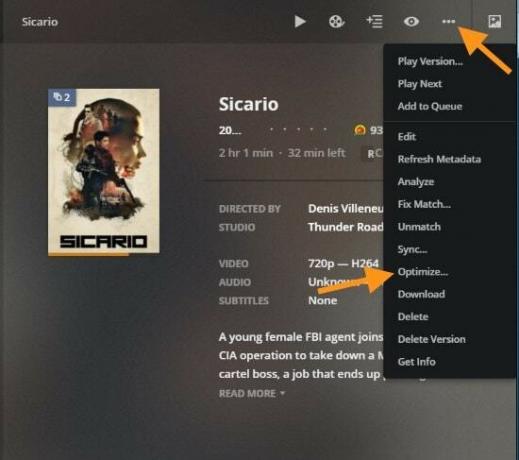
- Parodytame patvirtinimo dialogo lange spustelėkite Optimizuoti.
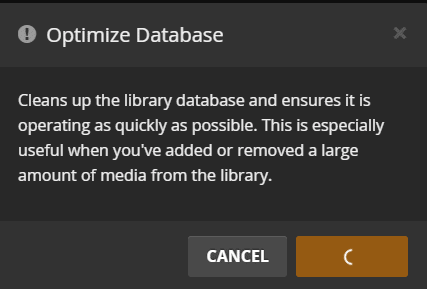
- Procesas gali užtrukti ir, kai tai bus padaryta, iš naujo paleiskite „Plex“ paslaugą. Pažiūrėkite, ar sugebate išspręsti „Plex“ klaidą: Įkeliant šią biblioteką įvyko netikėta klaida.
2 taisymas: „Plex“ klaida įkeliant bibliotekos pataisą atnaujinant metaduomenis
Jei metaduomenys, susieti su jūsų „Plex“ serveriu, yra nenuoseklūs arba sugadinti, taip pat galite susidurti su šia klaida. Šiuo atžvilgiu jūs galite lengvai atnaujinti visus metaduomenis tiesiai iš pačios svetainės. Atlikite šiuos veiksmus:
- Eikite į „Plex“ svetainę ir prisijunkite naudodami savo ID ir slaptažodį,
- Dabar eikite į savo serverį ir spustelėkite tris horizontalius taškus.
- Kitame pasirodžiusiame meniu pasirinkite pasirodžiusią parinktį Atnaujinti visus metaduomenis.
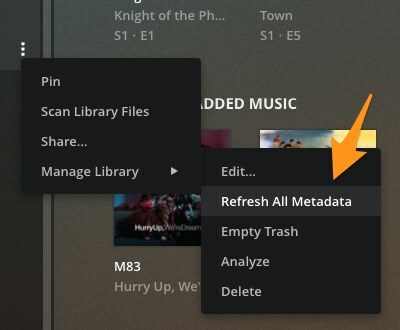
- Kai tai bus padaryta, tiesiog iš naujo paleiskite „Plex“ serverį ir patikrinkite, ar „Plex“ klaida: įvyko netikėta klaida įkeliant šią biblioteką, ar ne.
3 taisymas: Administracinių teisių naudojimas
Kai kuriais atvejais „Plex“ serveris gali negauti reikiamų administravimo privilegijų. Taigi dėl to, kad nėra norimų leidimų, ši klaida taip pat gali pasirodyti. Tokiu atveju prieš naudodamiesi paslauga turėtumėte turėti būtinas administratoriaus teises. Štai ką reikia padaryti:
- Eikite į aplanką, kuriame kompiuteryje įdiegėte „Plex“. jei pasirinkote numatytąjį katalogą, tada „Plex“ bus:
C: \ Program Files (x86) \ Plex \ Plex Media Server
- Tada dešiniuoju pelės mygtuku spustelėkite „Plex Media Server.exe“ ir pasirinkite Vykdyti kaip administratorius.
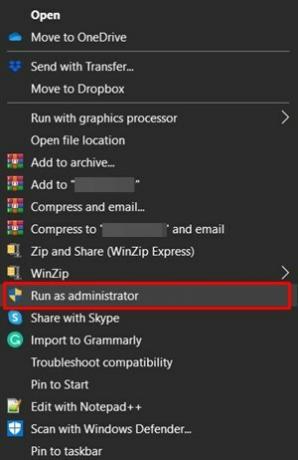
- Kai ji bus paleista, patikrinkite, ar „Plex“ klaida: įvyko netikėta klaida įkeliant šią bibliotekos klaidą, ar ne.
4 taisymas: „Plex“ klaida įkeliant bibliotekos taisymą išjungiant „Adblocker“
Buvo daug atvejų, kai vartotojai galėjo išspręsti šią problemą išjungdami savo naršyklės skelbimų blokavimą. Galite tai padaryti arba tiesiog įtraukti „Plex“ į baltąjį sąrašą. Tokiu atveju skelbimų blokatorius neveiktų „Plex“, bet ir toliau veiks kaip anksčiau visose kitose svetainėse. Kiekvienas skelbimų blokatorius turi šį integruotą baltąjį sąrašą, jei ne, šiuo metu galite tiesiog išjungti skelbimų blokatorių.
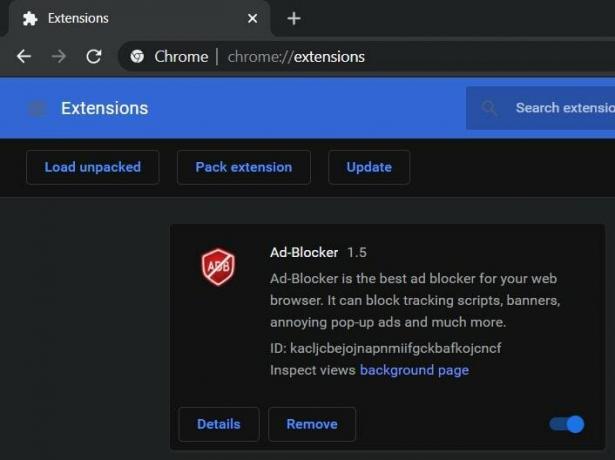
Jei naudojate „Chrome“, eikite į chrome: // extensions /, eikite į įdiegtą skelbimų blokavimo priemonę ir išjunkite perjungiklį. Dabar paleiskite naršyklę iš naujo, prisijunkite prie „Plex“ ir pabandykite pasiekti jos paslaugą. Patikrinkite, ar „Plex“ klaida: vis dar yra netikėta klaida Įkeliant šią biblioteką. jei jūsų atsakymas yra teigiamas, išbandykite kitą toliau pateiktą pataisymą.
5 taisymas: Plex klaida įkeliant bibliotekos taisymą, taisant sugadintą duomenų bazę
Jei „Plex“ serverio duomenų bazė buvo sugadinta, minėta klaida yra neišvengiama. Šiuo atžvilgiu turėsite įvykdyti keletą SQL3 komandų rinkinių per CMD langą su administravimo teisėmis. Čia pateikiamos visos būtinos instrukcijos:
- Eikite į meniu Pradėti ir ieškokite komandų eilutės. Būtinai paleiskite jį kaip administratorių.

- Dabar po vieną vykdykite šias komandas (įveskite pirmąją komandą, paspauskite Enter, įveskite kitą komandą ir pan.):
CD "% LOCALAPPDATA% \ Plex Media Server \ Plug-in Support \ Databases" nukopijuokite com.plexapp.plugins.library.db com.plexapp.plugins.library.db.original. sqlite3 com.plexapp.plugins.library.db "DROP rodyklė 'index_title_sort_naturalsort'" sqlite3 com.plexapp.plugins.library.db "IŠTRINTI iš schema_migrations kur versija = '20180501000000'" sqlite3 com.plexapp.plugins.library.db .dump> dump.sql. del com.plexapp.plugins.library.db. sqlite3 com.plexapp.plugins.library.db
- Kai tai bus padaryta, iš naujo paleiskite kompiuterį ir pasiekite „Plex“ paslaugą. Dabar klausimas turėjo būti ištaisytas.
Tuo mes baigiame vadovą, kaip ištaisyti „Plex“ klaidą: Įkeliant šią biblioteką įvyko netikėta klaida. Mes pasidalijome penkiais skirtingais metodais tam pačiam, bet kuris iš jų turėtų išspręsti šią problemą. Praneškite mums, kuris sugebėjo duoti norimų rezultatų. Apibendrinant, štai keletas „iPhone“ patarimai ir gudrybės, Kompiuterio patarimai ir gudrybėsir „Android“ patarimai ir gudrybės kad turėtumėte patikrinti ir jūs.